MacOS में फ़ोटो एप्लिकेशन एक साधारण फ़ोटो नहीं हैऐप देख रहे हैं। यह सुविधाओं का एक सूट है जो आपको अपनी तस्वीरों को प्रबंधित और संपादित करने में मदद करता है। सालों से macOS में मौजूद फोटो ऐप ने विंडोज फोटो व्यूअर को शर्मसार कर दिया है। विंडोज 10 में फोटो ऐप केवल फीचर के मामले में विंडोज फोटो व्यूअर पर थोड़ा सुधार है। macOS और इसके फोटो एप अभी भी विंडोज 10 पर किसी भी चीज की तुलना में सबसे बेहतर एप है। फोटो एप आपको एल्बम बनाने की सुविधा देता है लेकिन, यह भी जानता है कि आपकी मुख्य गैलरी में सभी फोटो को फ्रंट और सेंटर होना जरूरी नहीं है। यहाँ आप MacOS में फ़ोटो एप्लिकेशन में फ़ोटो कैसे दिखा सकते हैं / छिपा सकते हैं।
तस्वीरें एप्लिकेशन में शो / छिपाने की सुविधा हैकुछ समय के लिए आसपास रहा है, लेकिन ऐसा लगता है कि हाई सिएरा में फ़ोटो को अनहाइड करने की विधि कुछ हद तक बदल गई है। निम्नलिखित निर्देश उच्च सिएरा पर लागू होते हैं; macOS का अगला और नवीनतम संस्करण, जो 2017 की अंतिम तिमाही में आएगा।
फ़ोटो ऐप में तस्वीरें छिपाएँ
तस्वीरें छिपाना बहुत सरल और प्रक्रिया हैmacOS के पुराने संस्करणों पर समान है। एक तस्वीर पर राइट-क्लिक करें और संदर्भ मेनू से click Hide 1 Photo ’चुनें। आप कई फ़ोटो का चयन कर सकते हैं, उनमें से किसी एक पर राइट-क्लिक कर सकते हैं और उन सभी को संदर्भ मेनू से एक बार में छिपा सकते हैं।

छुपी तस्वीरें देखें
फोटोज ऐप में छिपी फोटो देखने के लिए, व्यू> शो हिडन फोटो एल्बम पर जाएं।
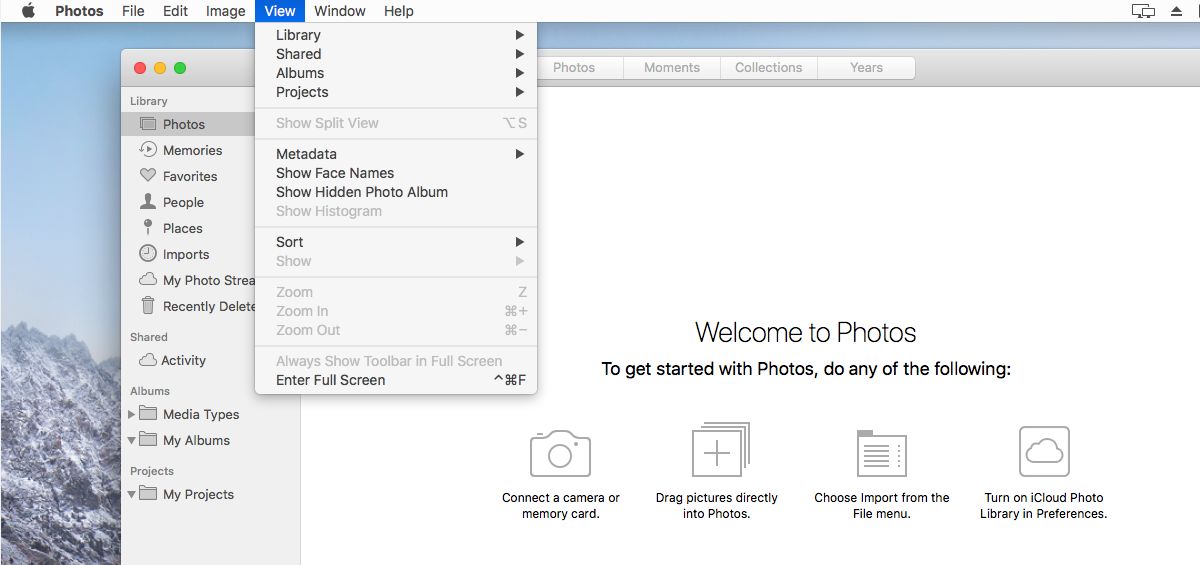
बाएं कॉलम में लाइब्रेरी के नीचे, आप एक देखेंगे'हिडन' नामक एल्बम। उन सभी फ़ोटो को देखने के लिए चुनें, जिन्हें आपने छिपाया है। आपको फिर से एक छिपी हुई तस्वीर दिखाने के लिए इस एल्बम को दिखाई देने की आवश्यकता है।
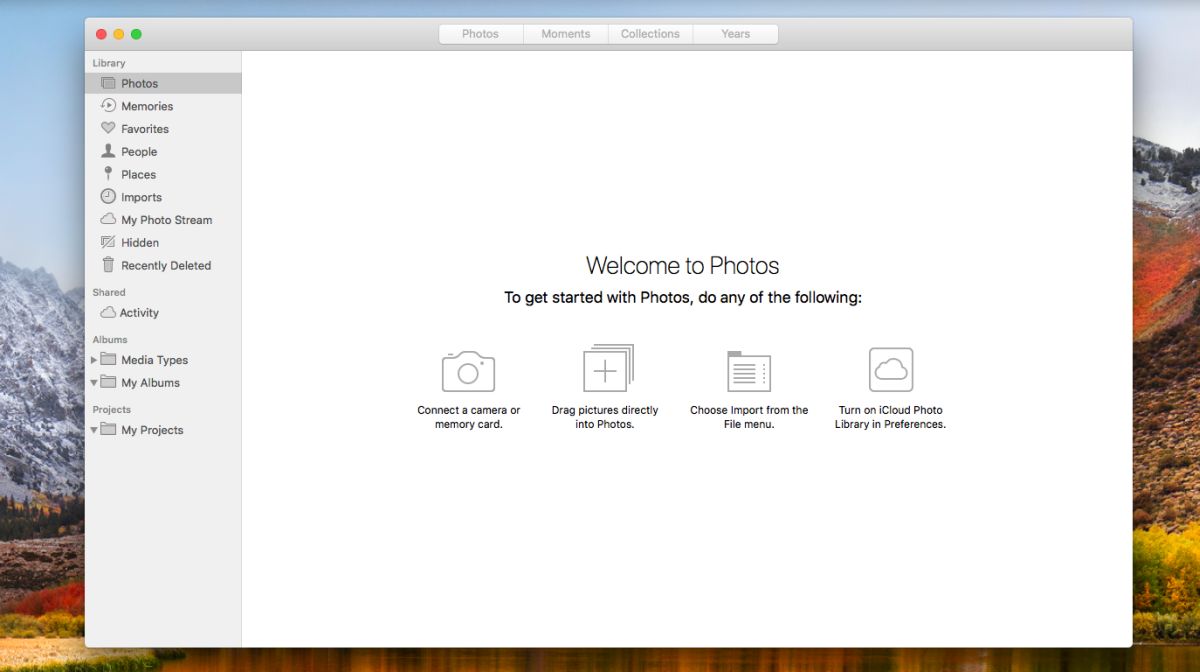
छुपी तस्वीरें दिखाओ
हिडन फोटो एल्बम में एक फोटो पर राइट-क्लिक करें और चुनें, '1 फोटो अनहाइड करें'। आप कई फ़ोटो का चयन कर सकते हैं, उन्हें राइट-क्लिक कर सकते हैं और उन्हें संदर्भ मेनू से हटा सकते हैं।
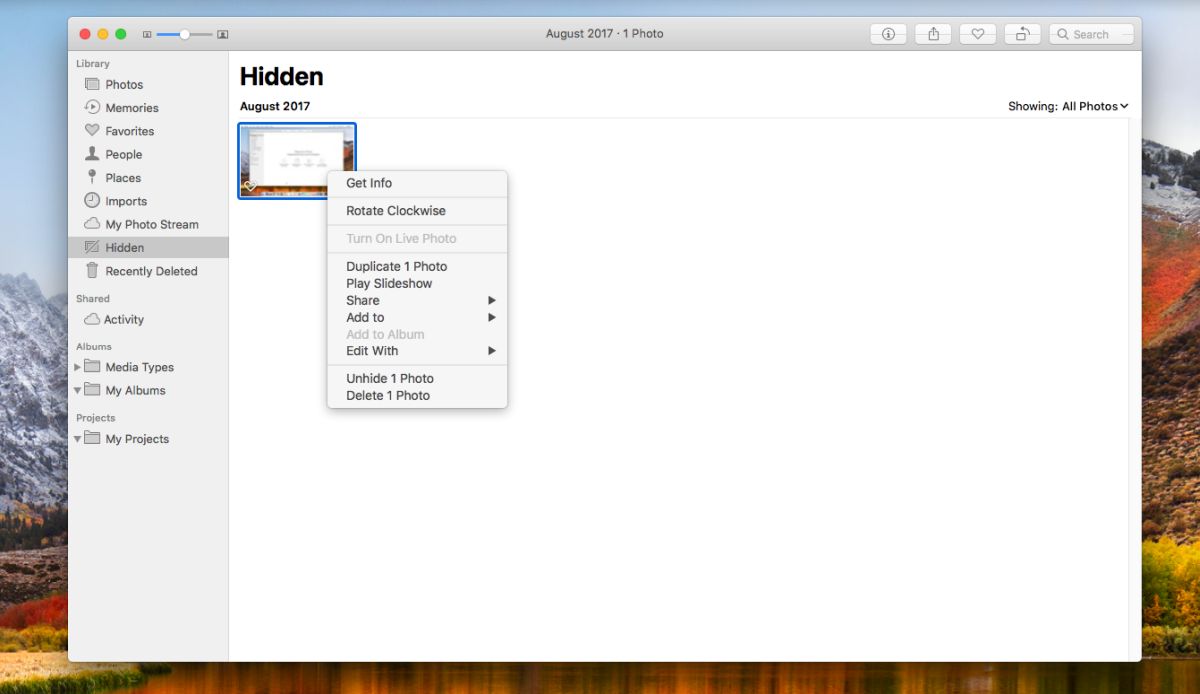
फोटो ऐप में हिडन एल्बम छिपाएं
यदि आपके पास कोई छिपा हुआ फोटो नहीं है, तो हिडन एल्बमबाएं कॉलम से स्वचालित रूप से गायब हो जाएगा। हालांकि, आपके पास छिपी हुई फोटो है और आप बाएं कॉलम से हिडन एल्बम को हटाना चाहते हैं, तो आप कर सकते हैं।
देखने के लिए जाओ> हिडन फोटो एल्बम छिपाएँ, औरछिपा हुआ कॉलम बाएं कॉलम से गायब हो जाएगा। यह किसी भी तरह से आपके द्वारा छिपाई गई तस्वीरों को प्रभावित नहीं करेगा। यह उन्हें अनहाइड नहीं करेगा। अगली बार जब आपको किसी छिपे हुए फ़ोटो को देखने, संपादित करने या पुनर्स्थापित करने की आवश्यकता हो, तो छिपे हुए एल्बम को पहले की तरह सक्षम करें।
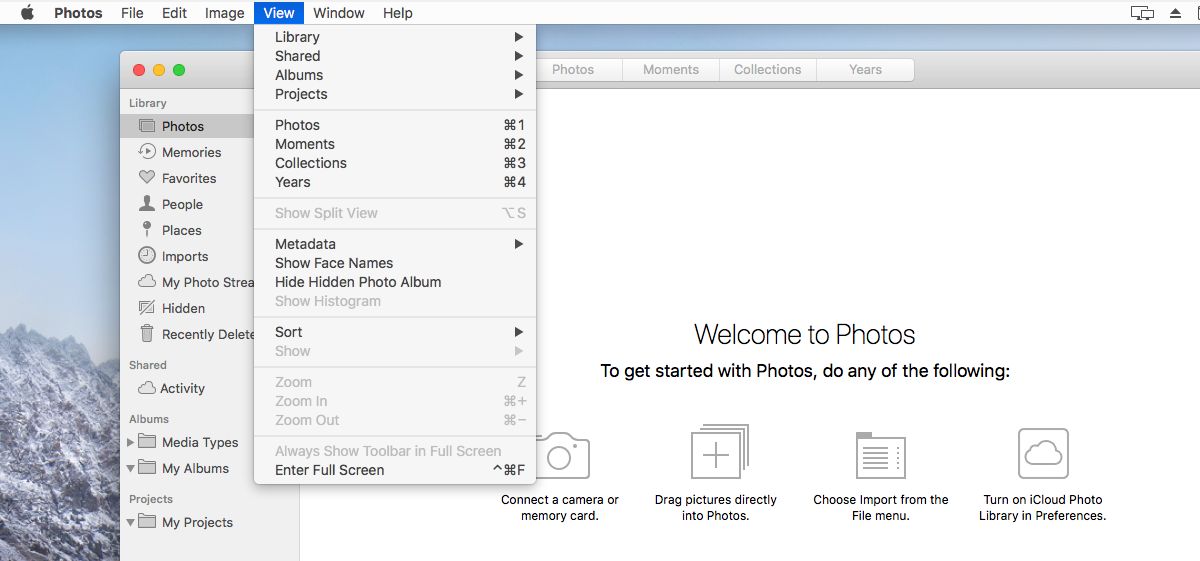
छिपी हुई तस्वीरें केवल फ़ोटो ऐप में छिपी हुई हैं। वे अभी भी फाइंडर में खोले जा सकते हैं। फ़ोटो एप्लिकेशन आपकी फ़ोटो में सुरक्षा की एक अतिरिक्त परत नहीं जोड़ता है।













टिप्पणियाँ